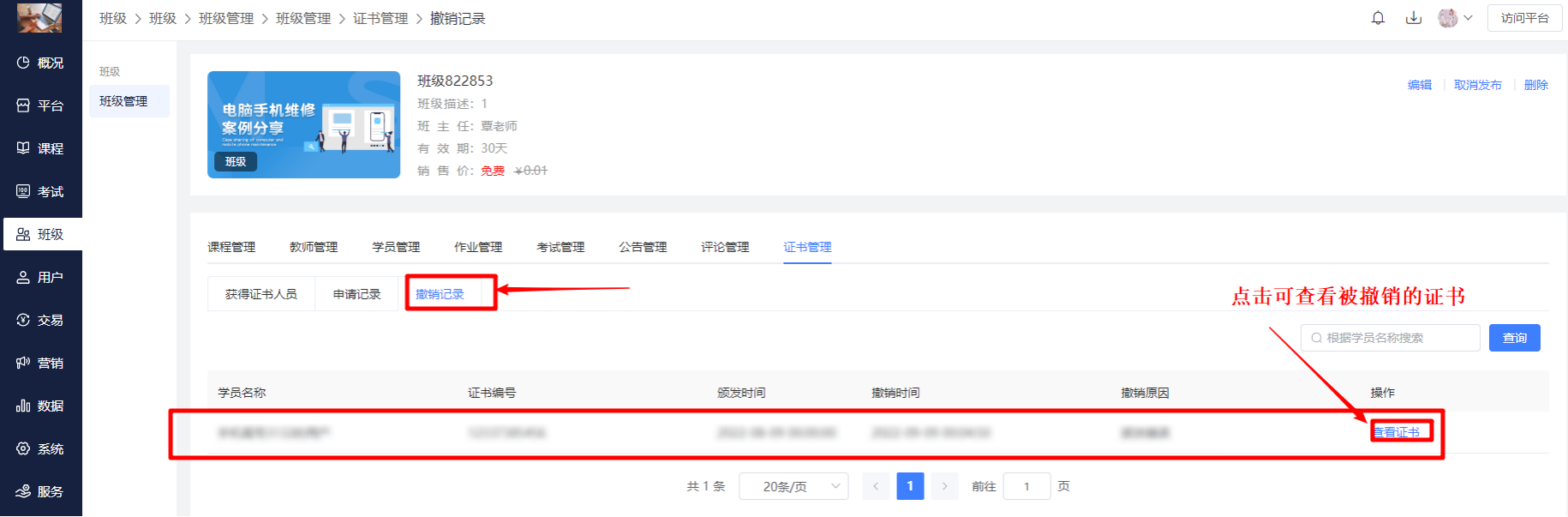班级内容管理
对班级内课程、教师、学员、作业、考试、公告、证书等进行管理。
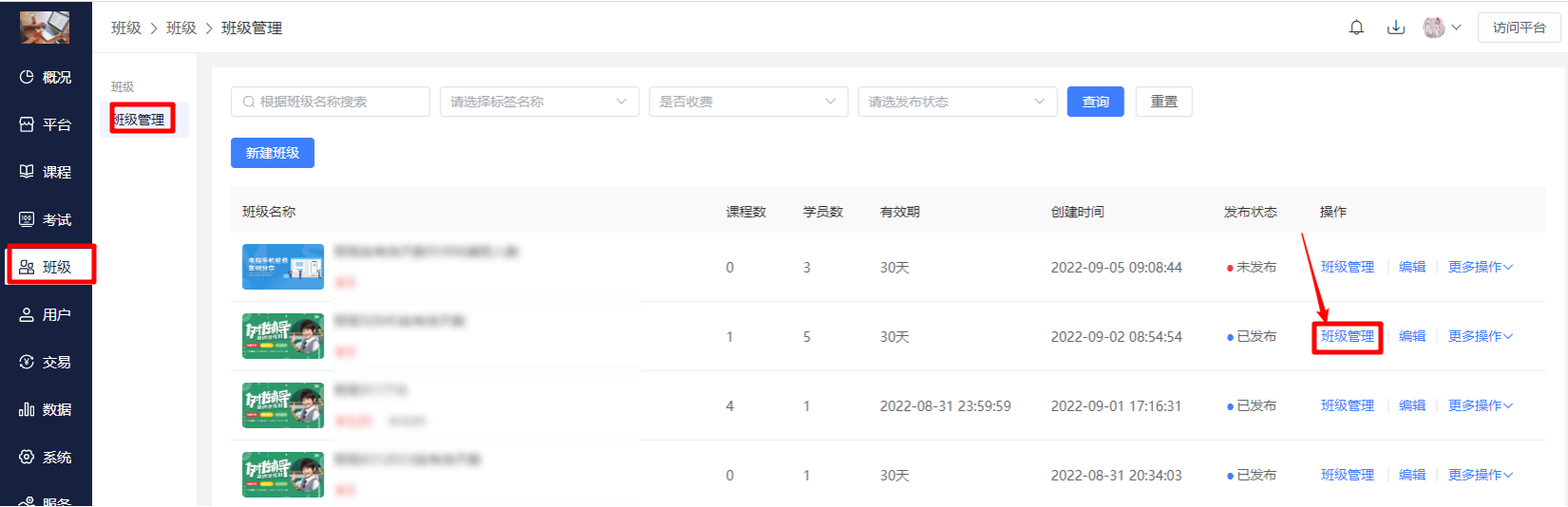
1.1 班级课程管理
班级中可添加班级,查看班级学员的课程数据。
班级课程说明:
- 加入班级后,在班级有效期内且课程在有效期内可学习班级课程
- 班级过期后而课程本身还在有效期,班级课程无法再学习,可通过课程中心查找课程进行学习,但需要课程本身在有效期内已发布,支持单卖,付费课程还需要单独购买课程
- 添加班级课程操作说明如下:
步骤1:点击【添加课程】按钮
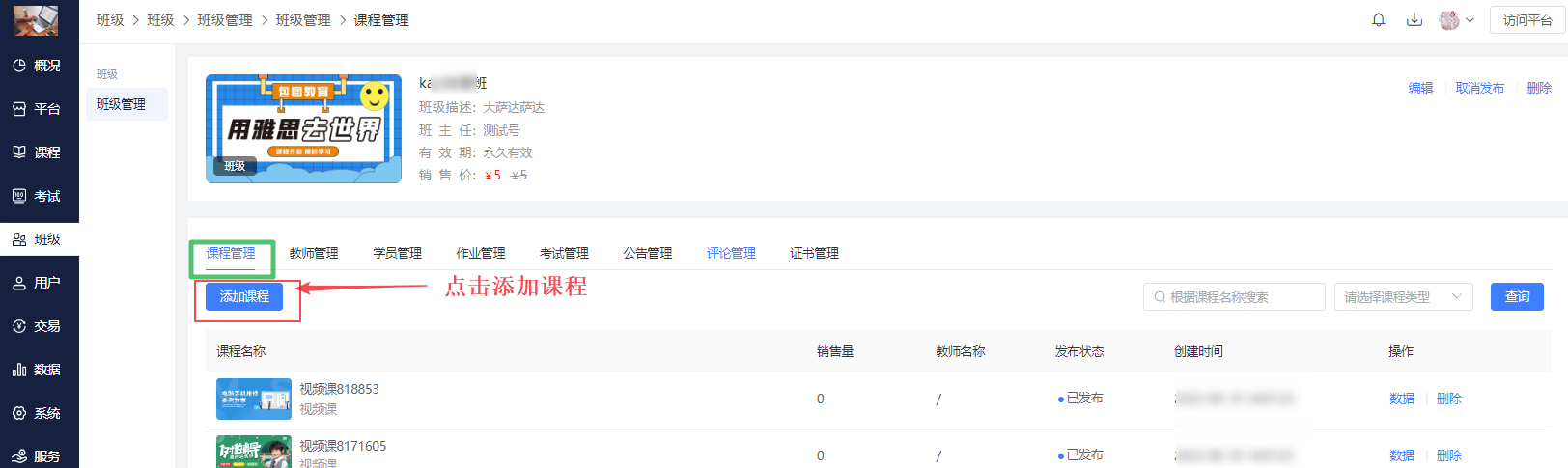
步骤2:选择需添加的课程,点击确定
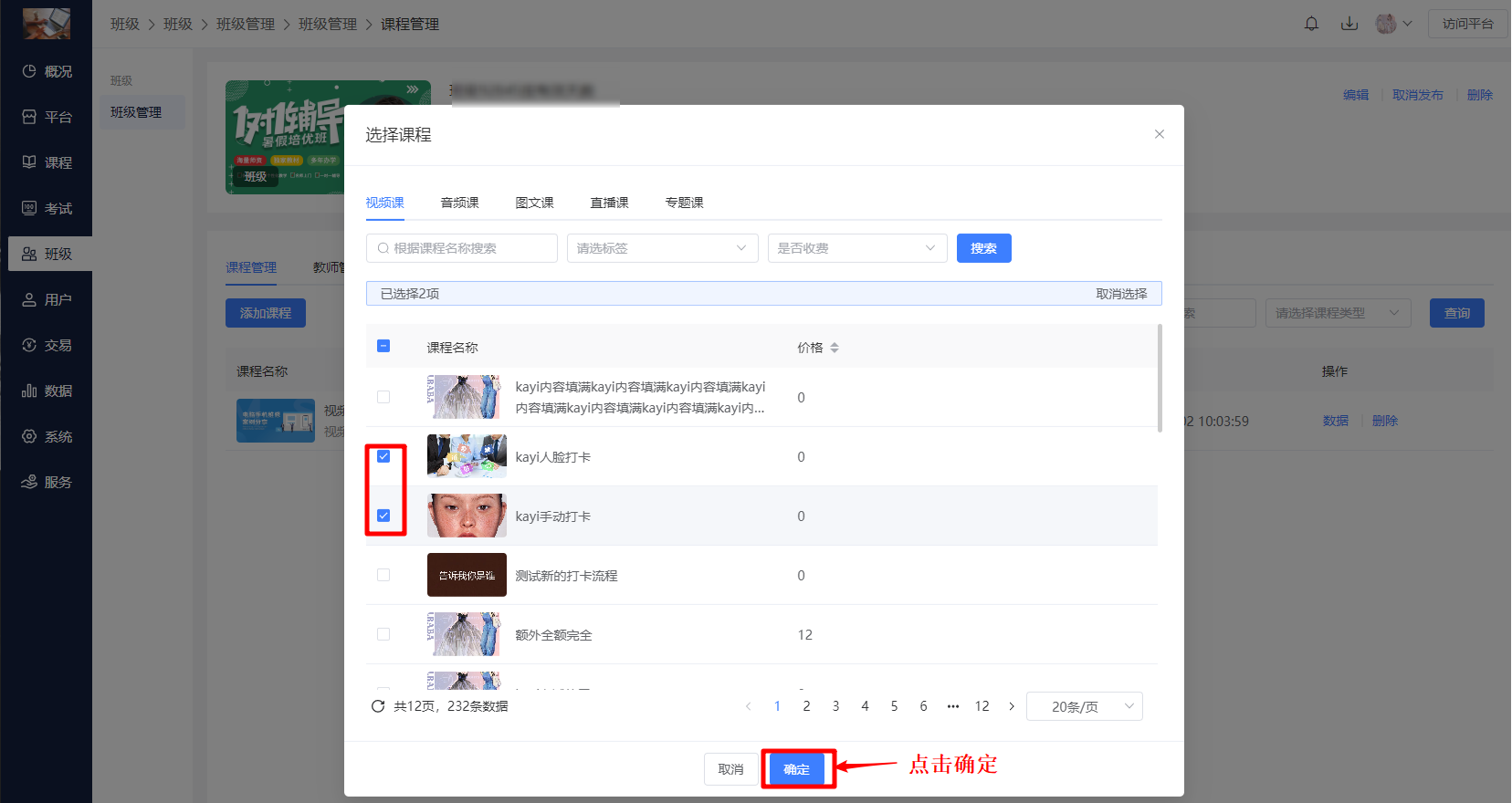
(班级课程只能添加已发布的课程)
- 查看班级课程数据操作说明如下:
点击班级课程的【数据】按钮,跳转该课程学习记录页面。
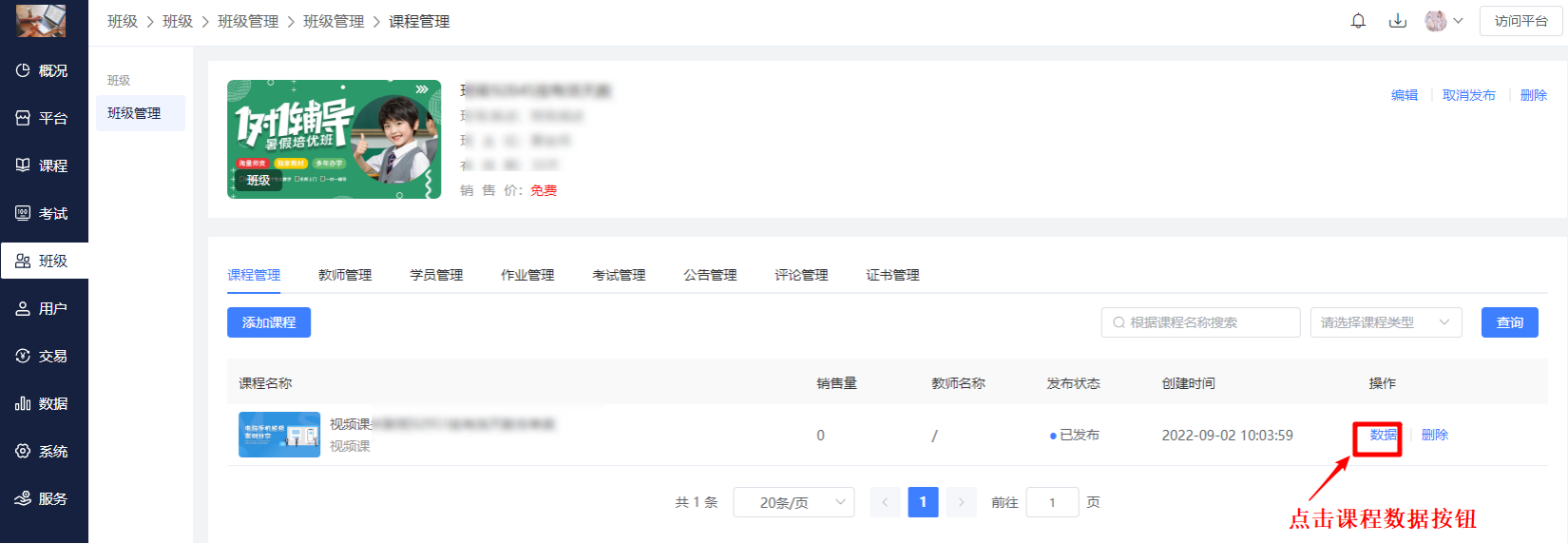
在班级课程学习记录页面只显示该班级学员的课程学习记录
1.2 班级教师管理
对班级教师进行管理,添加、移除班级教师。
- 添加班级教师操作说明如下:
步骤1:点击【添加教师】按钮
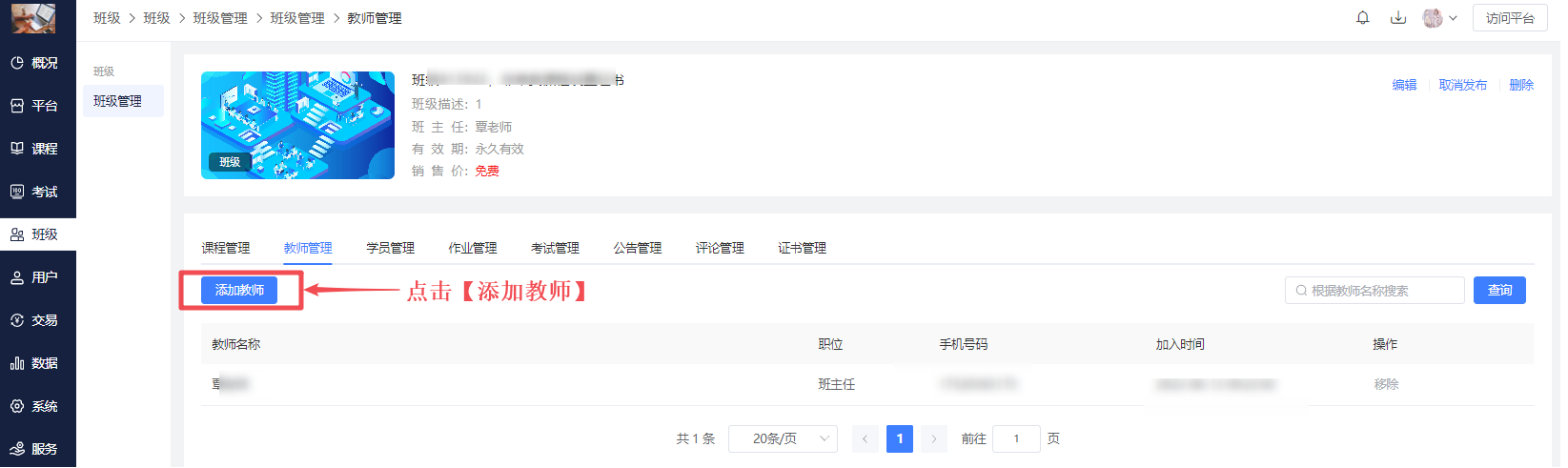
步骤2:选择教师,点击【确定】
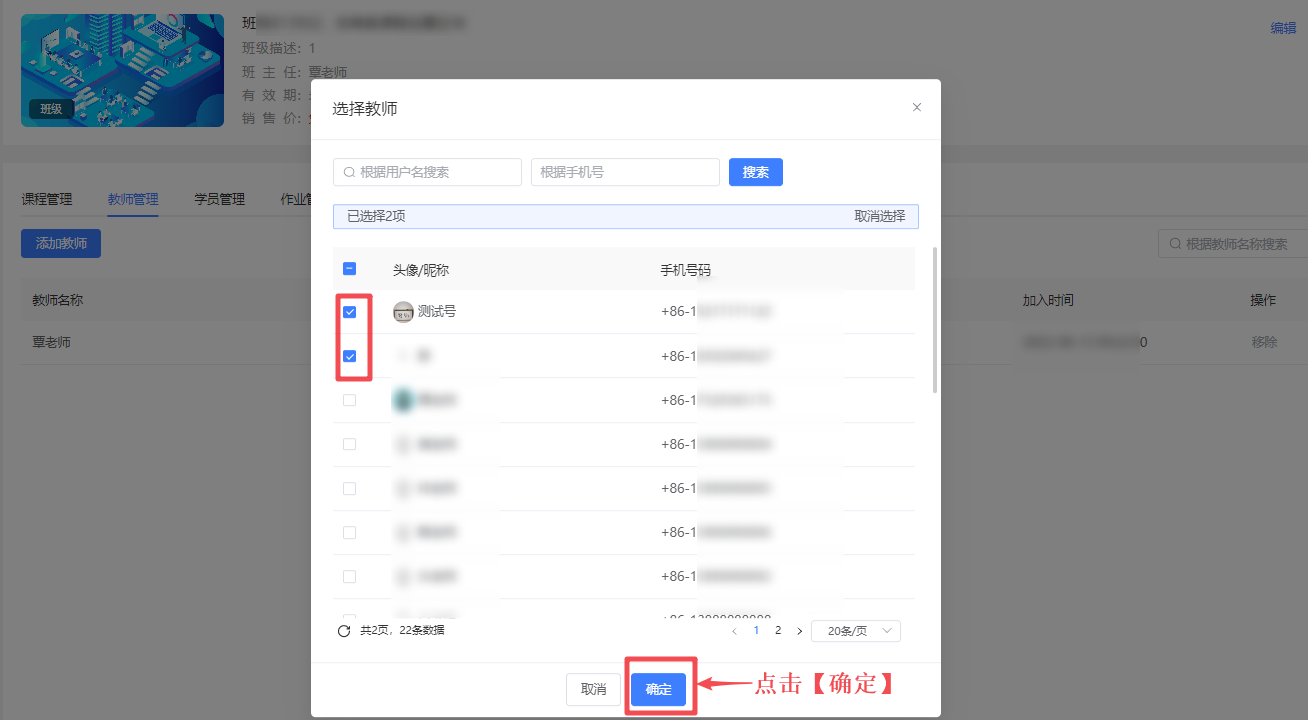
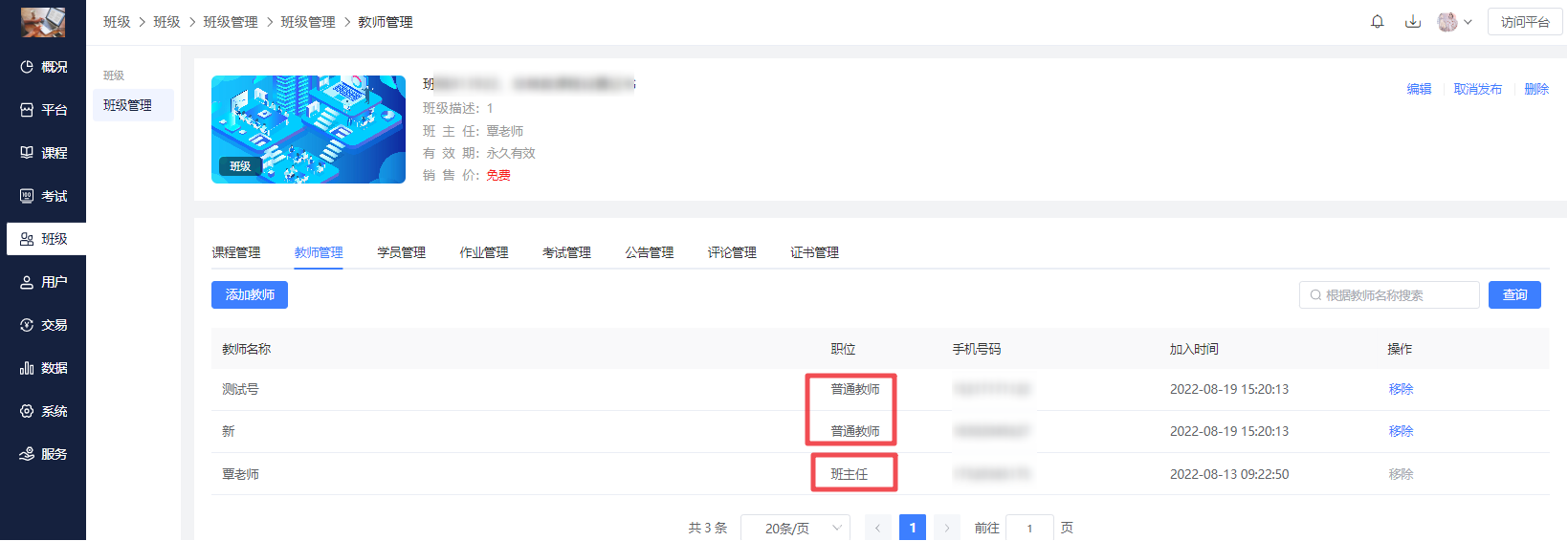
- 移除班级教师操作说明如下:
步骤1:点击一个班级普通教师的【移除】按钮
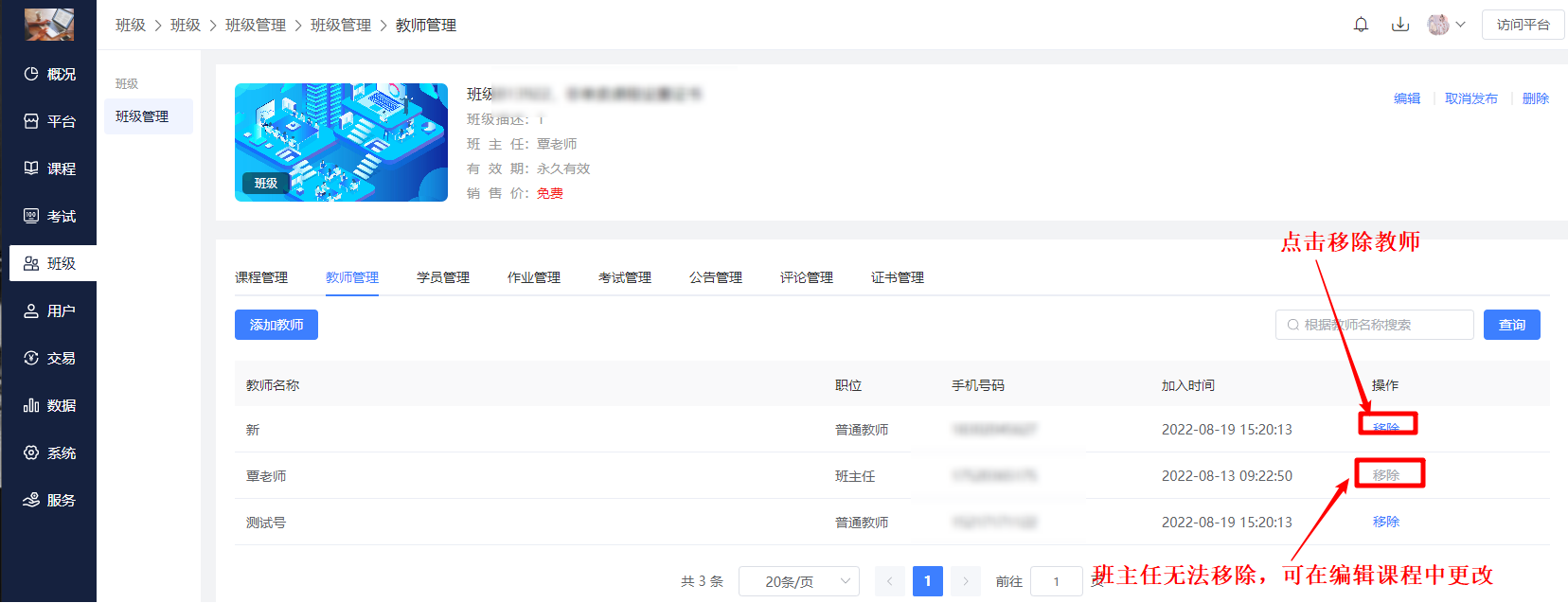
步骤2:在移除提示中点击【确认】

(注意:班级的班主任无法移除,如需修改班级班主任请在编辑班级中更改)
1.3 班级学员管理
对加入班级的用户进行管理。
- 添加班级学员操作说明
步骤1:点击【添加学员】按钮
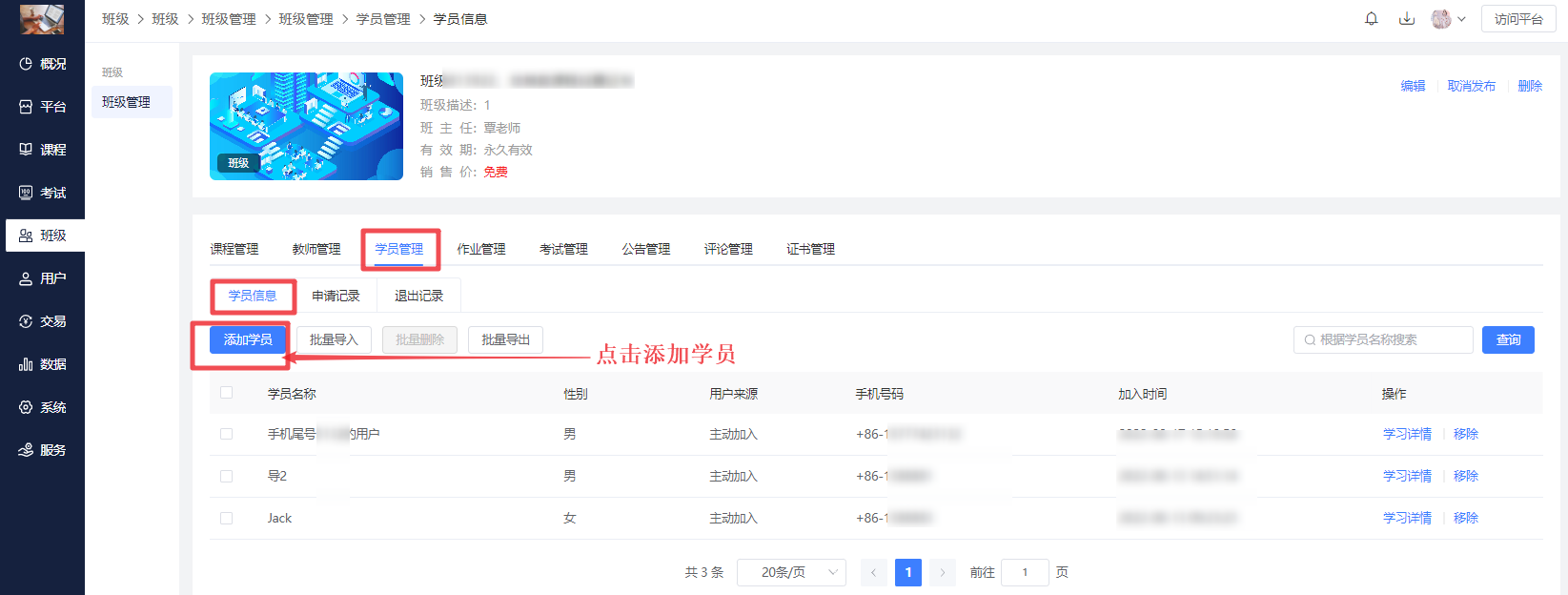
步骤2:选择学员,点击【确定】
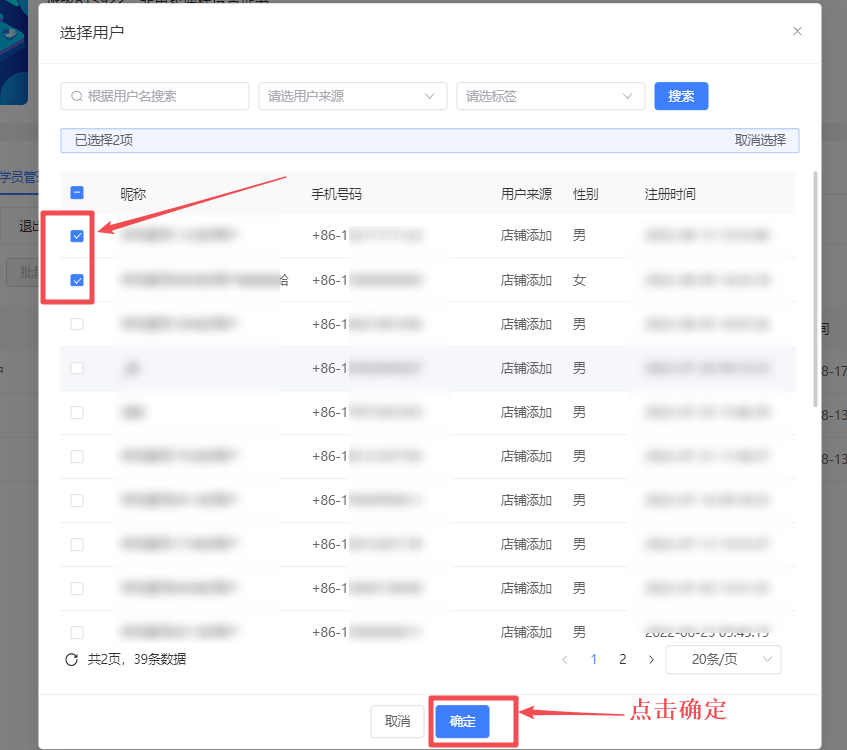
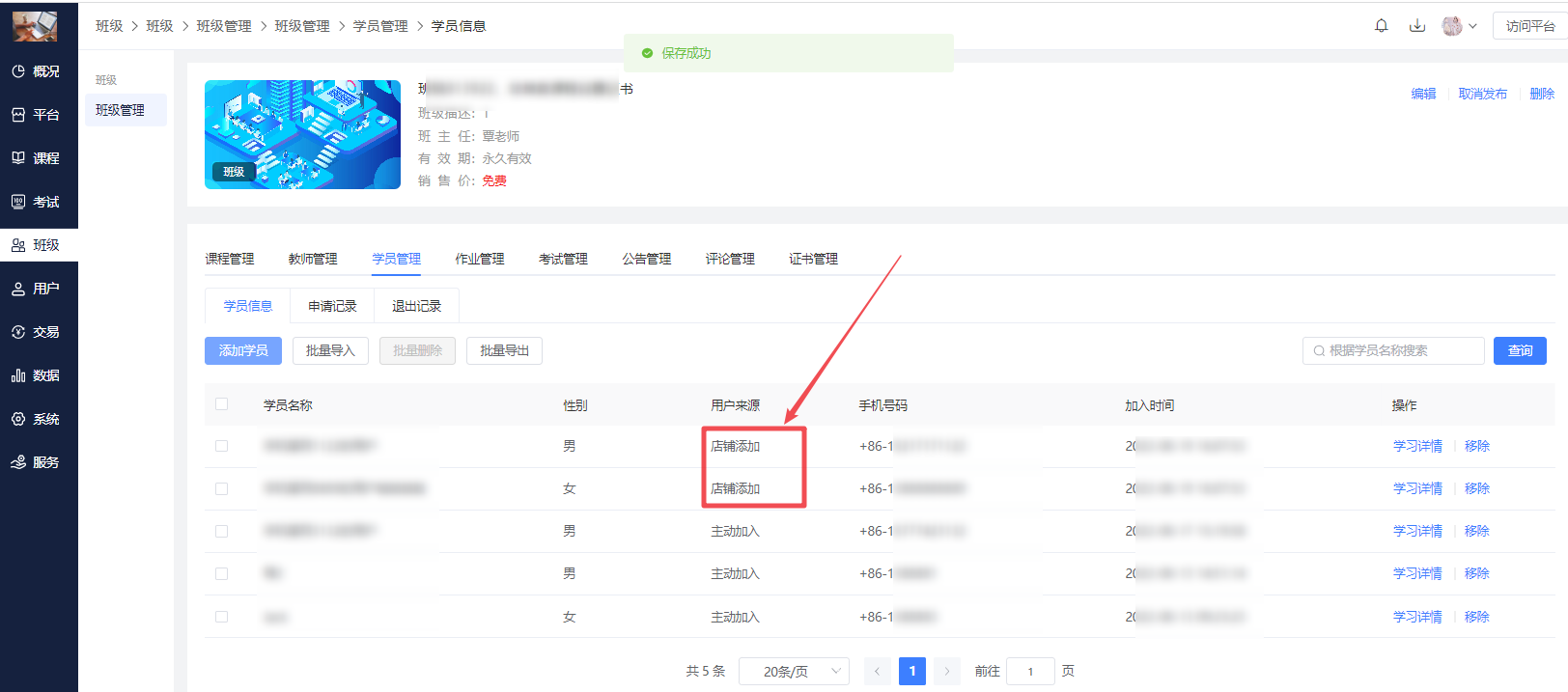
(注意:后台添加学员不会受到满班人数限制)
1.3.1 班级学员学习详情
对加入班级的用户学习情况进行管理,主要包括学员基本个人信息及在该班级的学习记录、考试记录、作业记录。
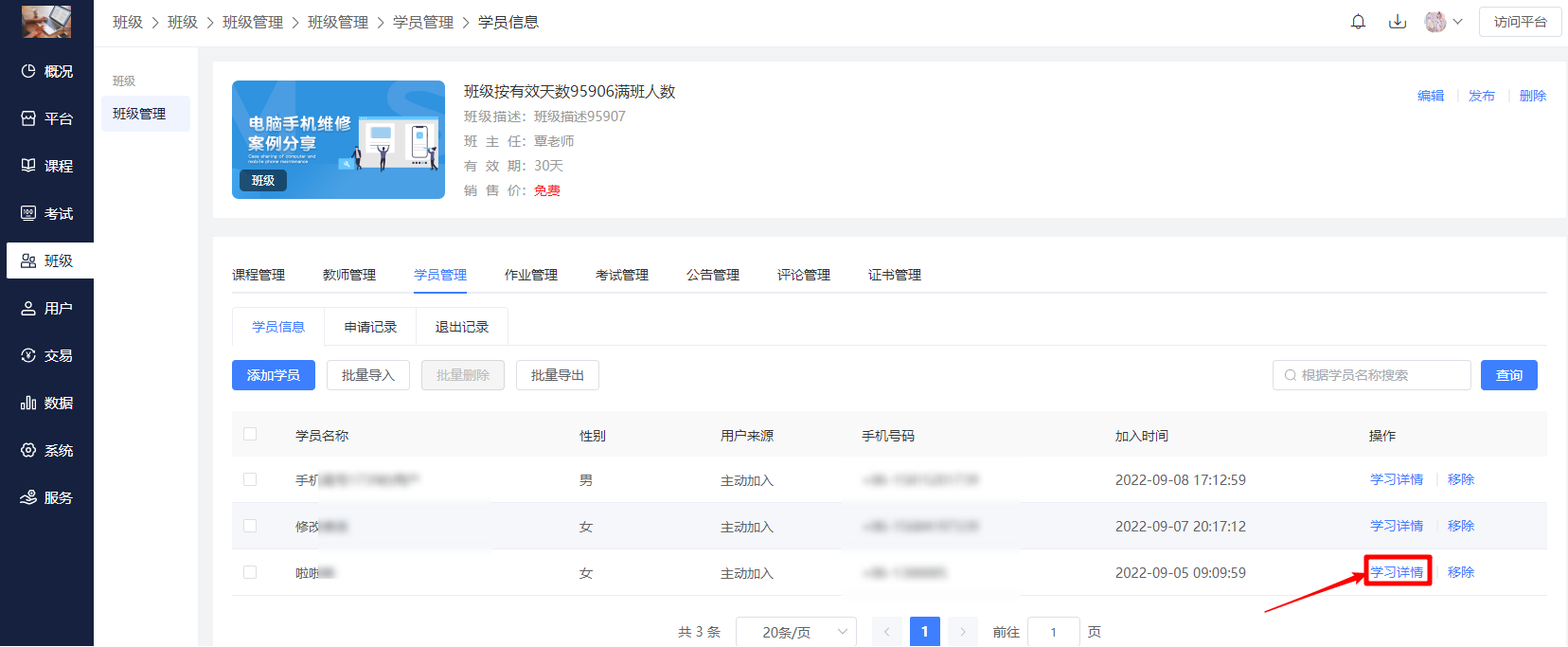
学员的学习记录仅统计该学员在班级学习的课程时长。
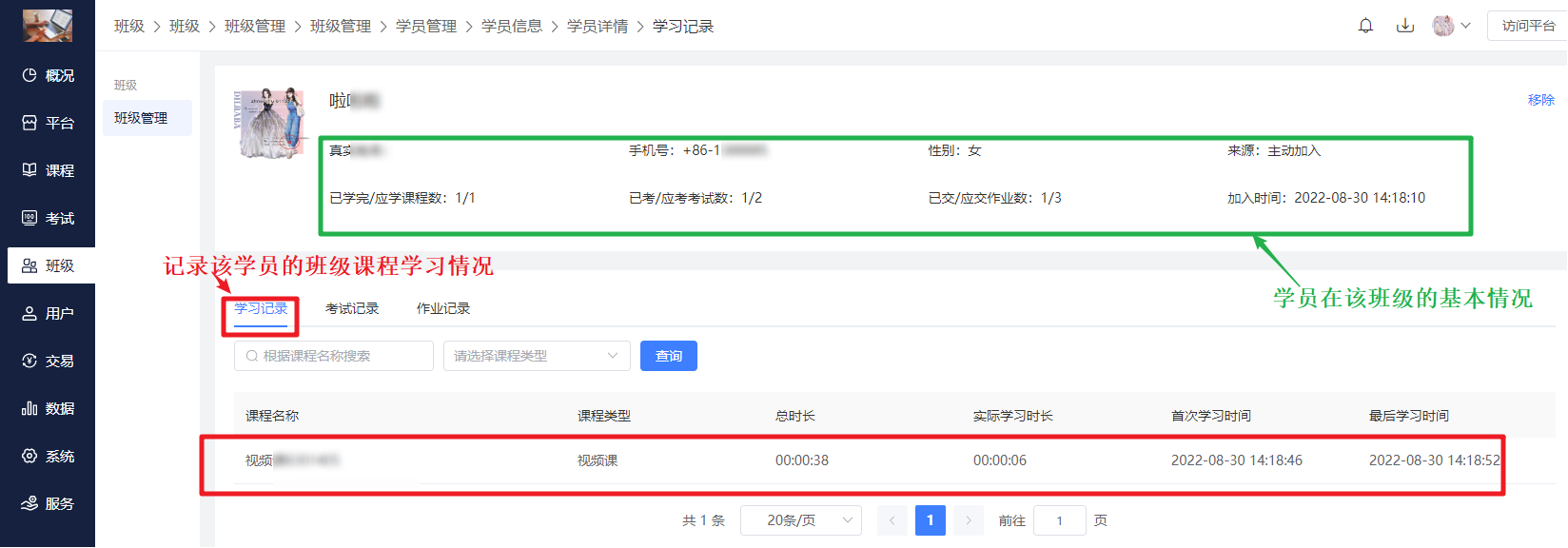
考试记录统计该学员已交卷的考试记录,及可查看学员的答题详情,通过考试记录也可以前往批阅试卷。
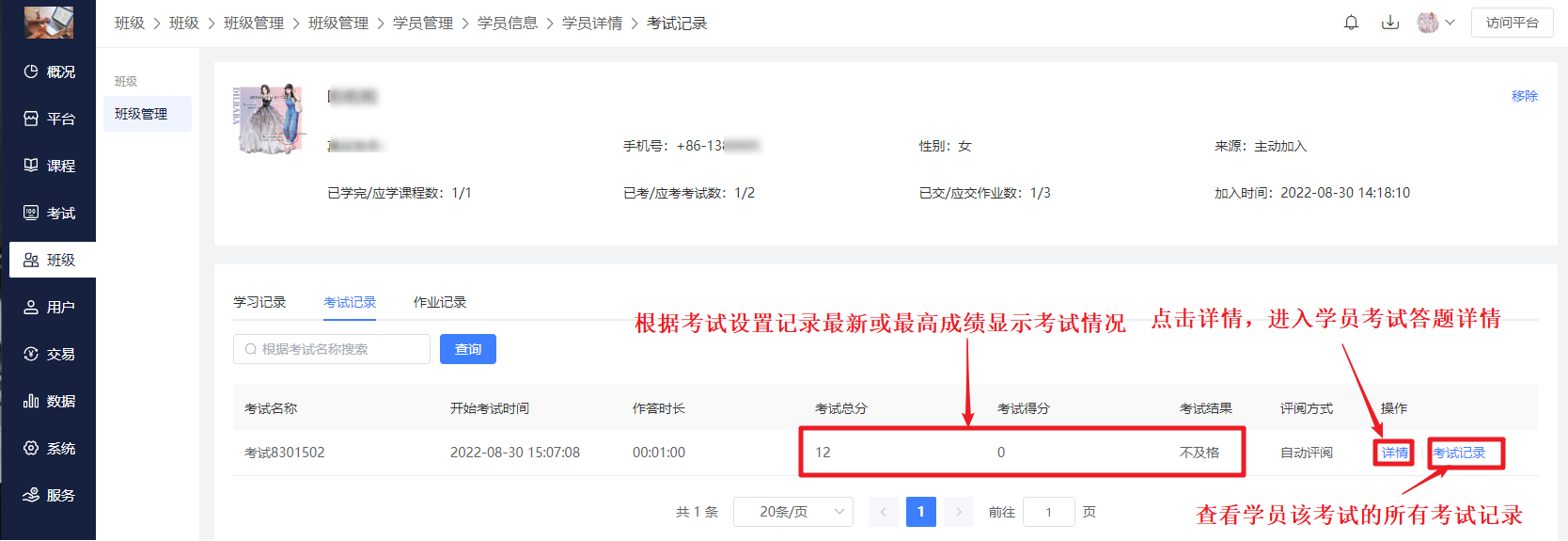
作业记录是用户已提交的作业,可前往点评作业。
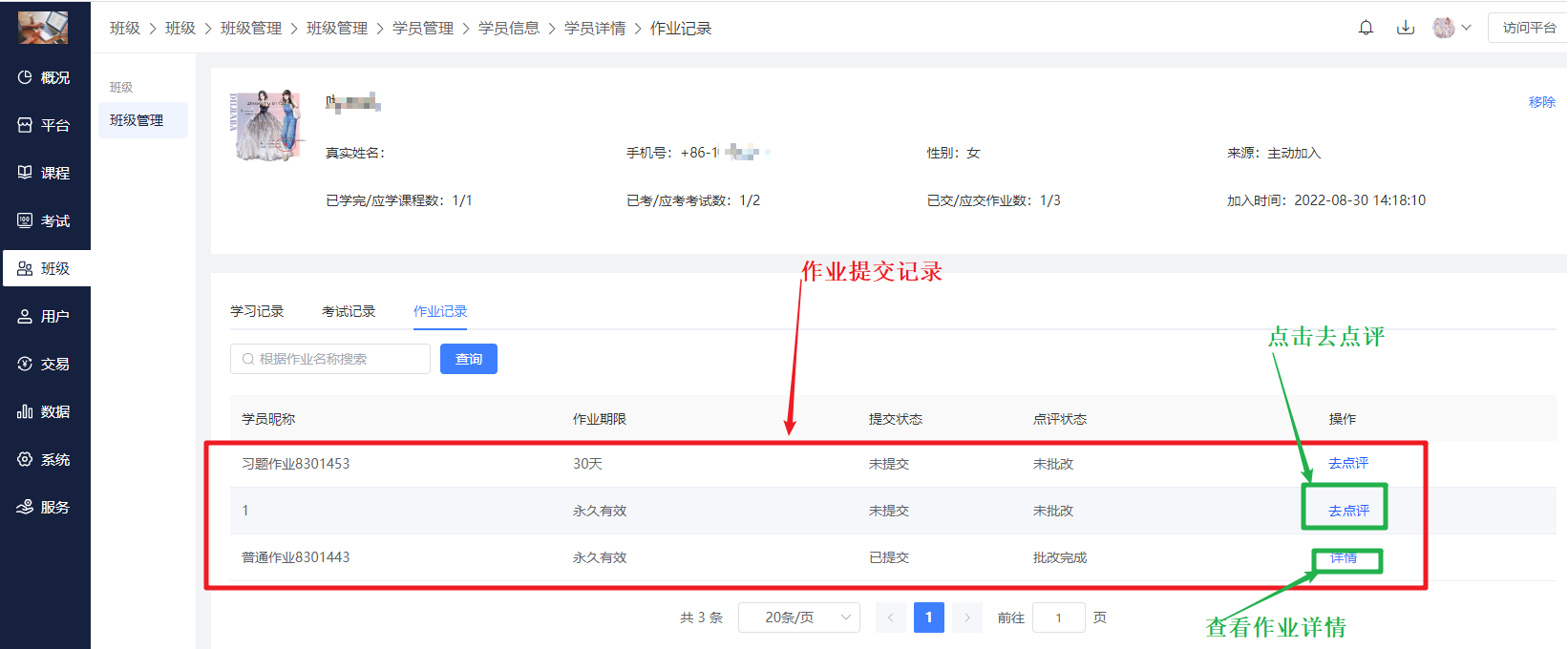
1.4 班级作业管理
班级中可设置班级作业,班级作业分为普通作业和习题作业。
- 添加作业操作说明如下:
步骤1:点击【添加作业】
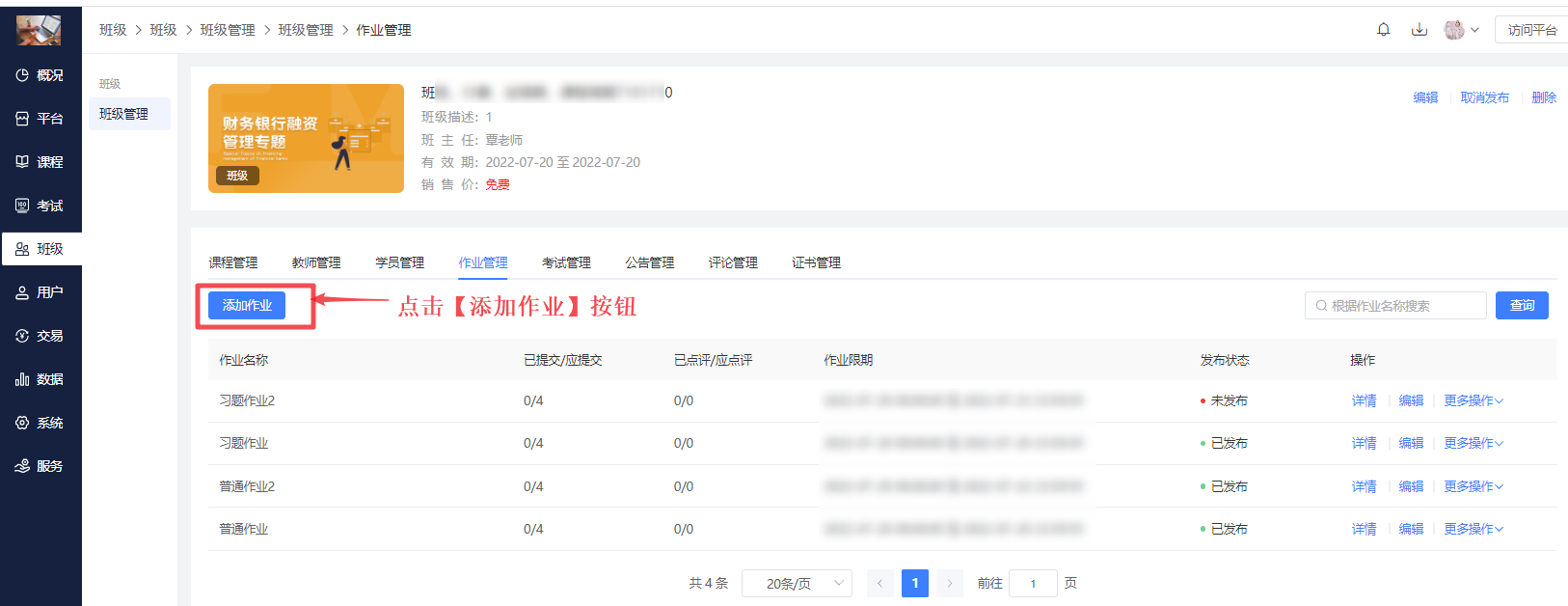
步骤2:填写作业信息,设置作业题目,点击【确定】
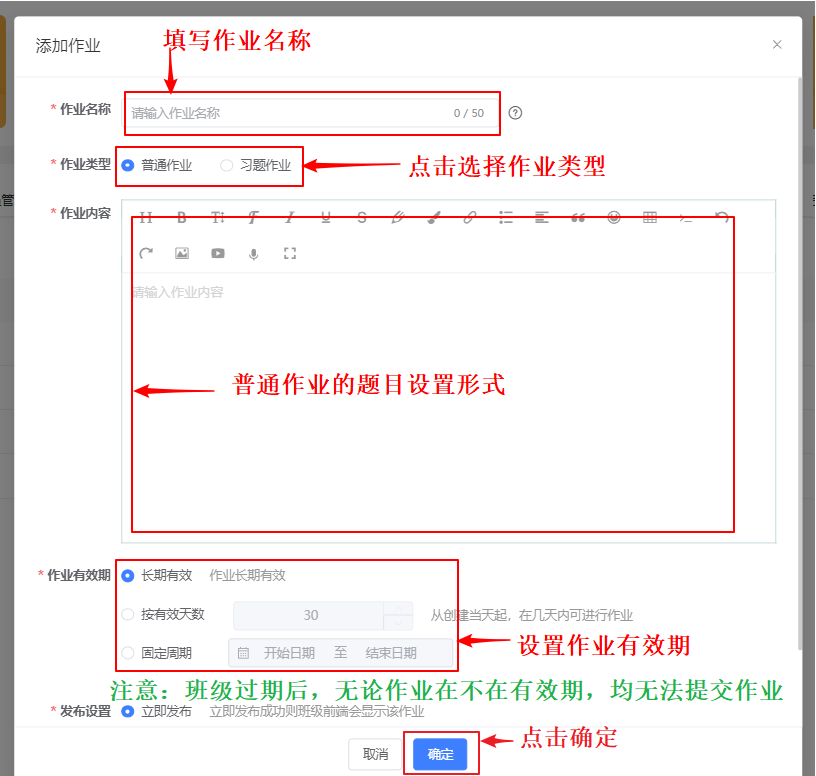
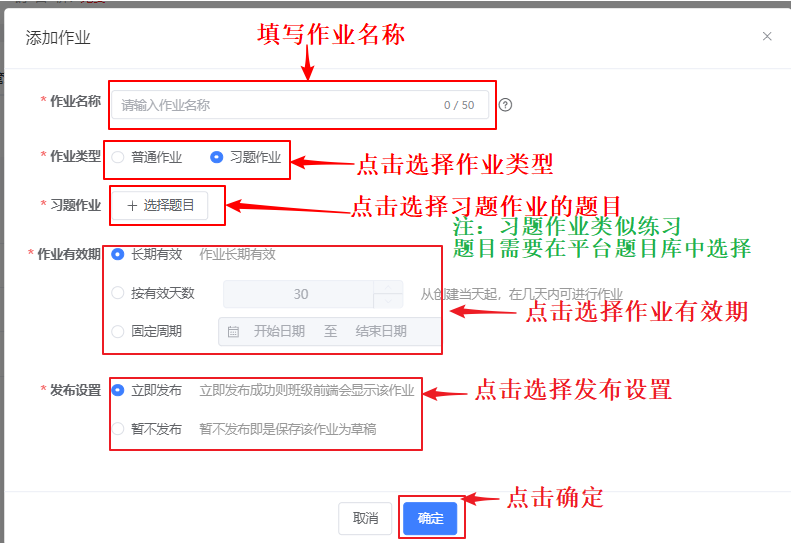
- 批改作业
批改作业可以通过学员详情的作业记录进入点评,或通过作业详情查看该作业所有学员的作业提交记录。
操作说明如下:
步骤1:点击进入作业详情
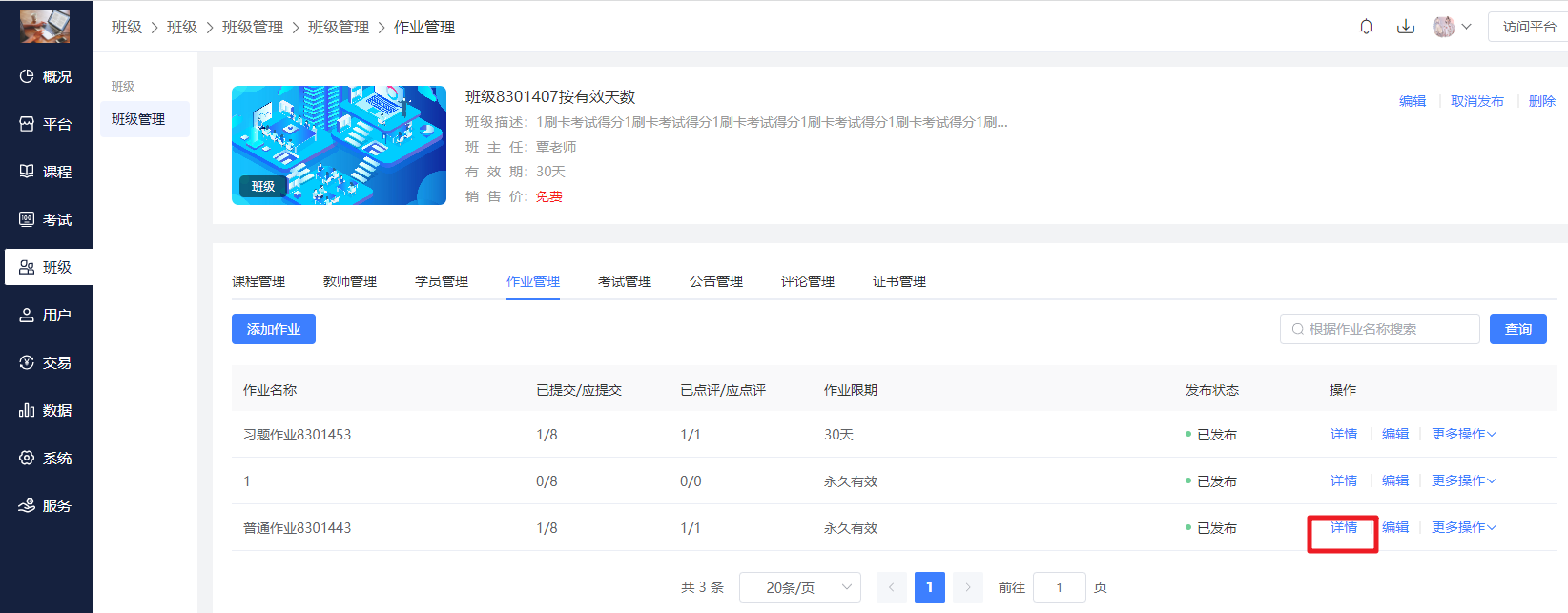
步骤2:进入作业管理详情页面,点击一个学员的【去点评】按钮
1.5 班级考试管理
对班级考试进行管理。
- 添加考试操作说明如下:
步骤1:点击【添加考试】按钮
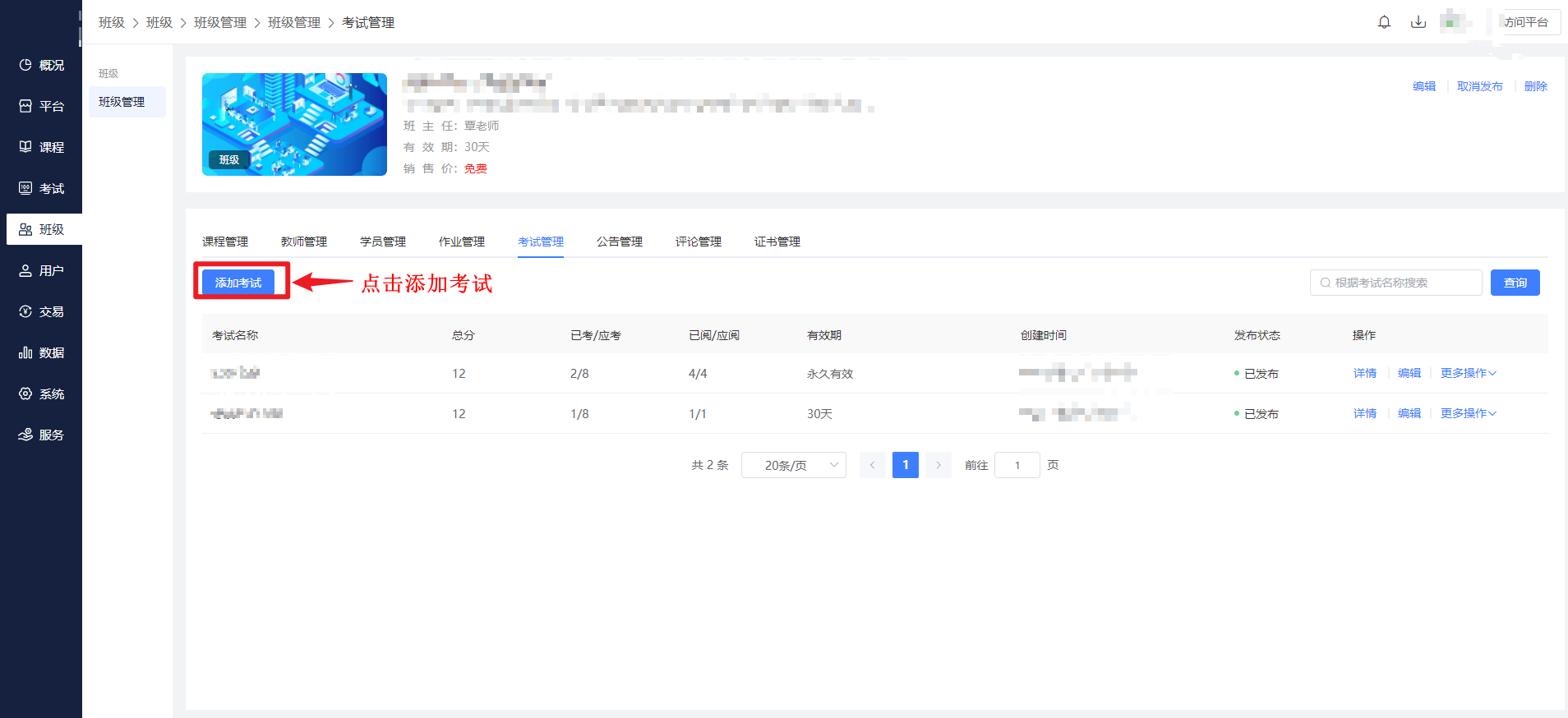
步骤2:填写考试基本信息,选择试卷,点击【确定】
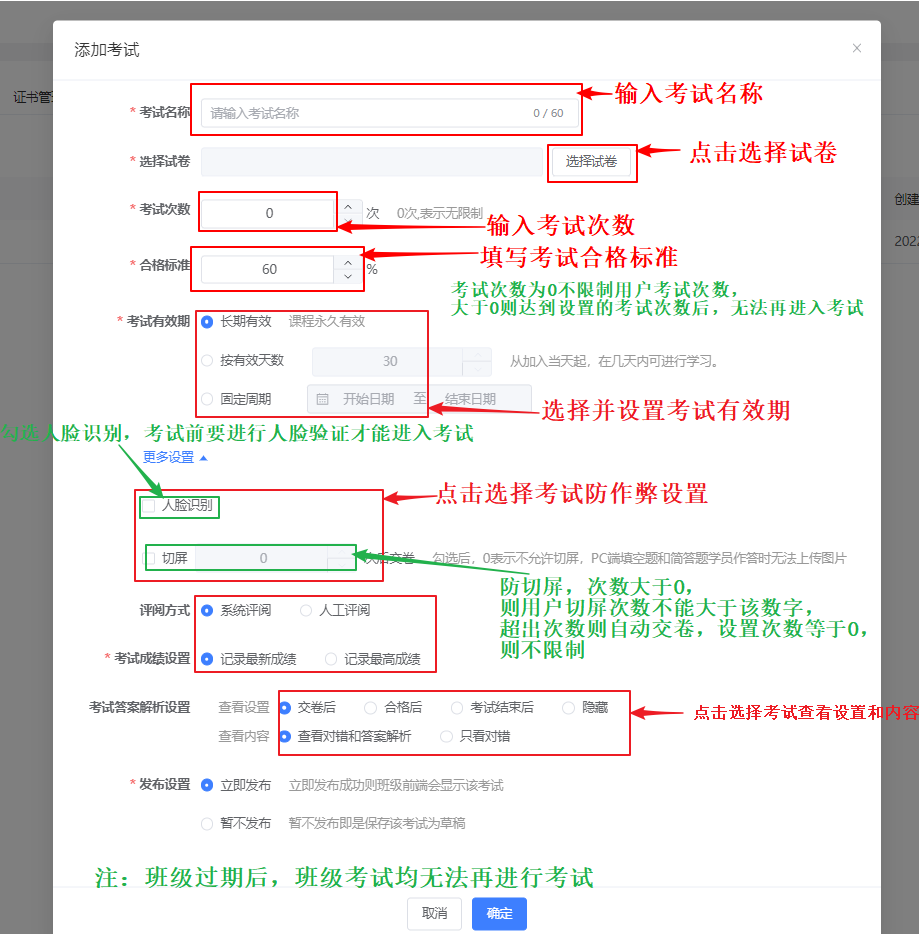
- 考试详情管理
考试详情管理包括考试人员监控、题目分析、成绩批改。
在班级管理的考试管理中点击一个考试的【详情】按钮,进入考试管理详情
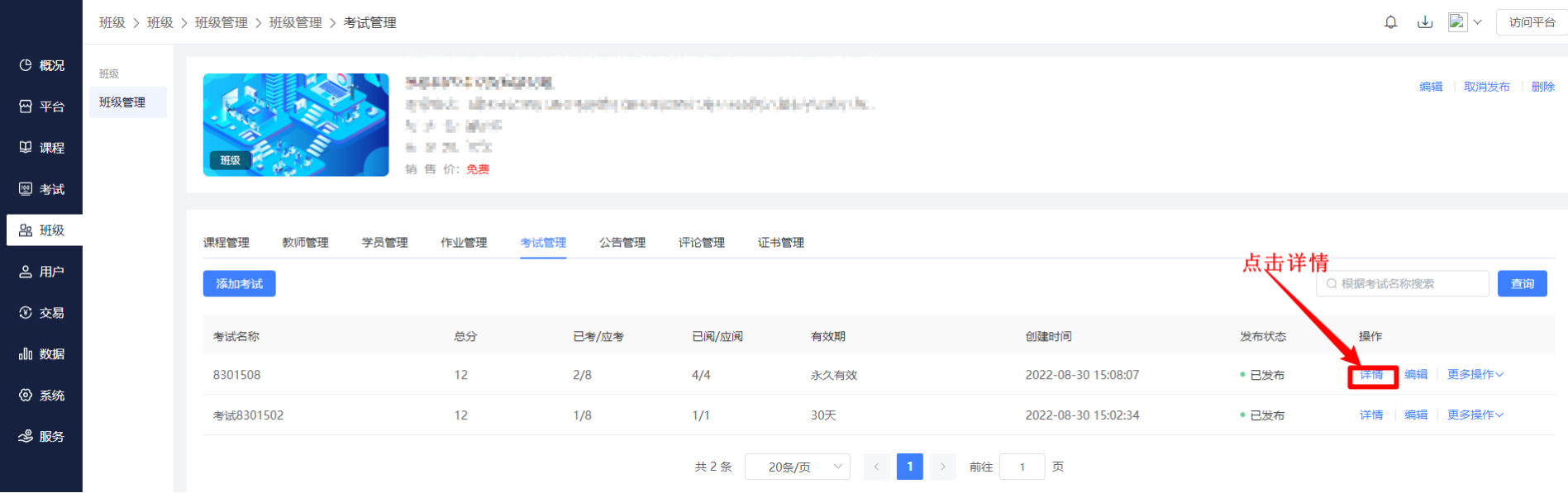
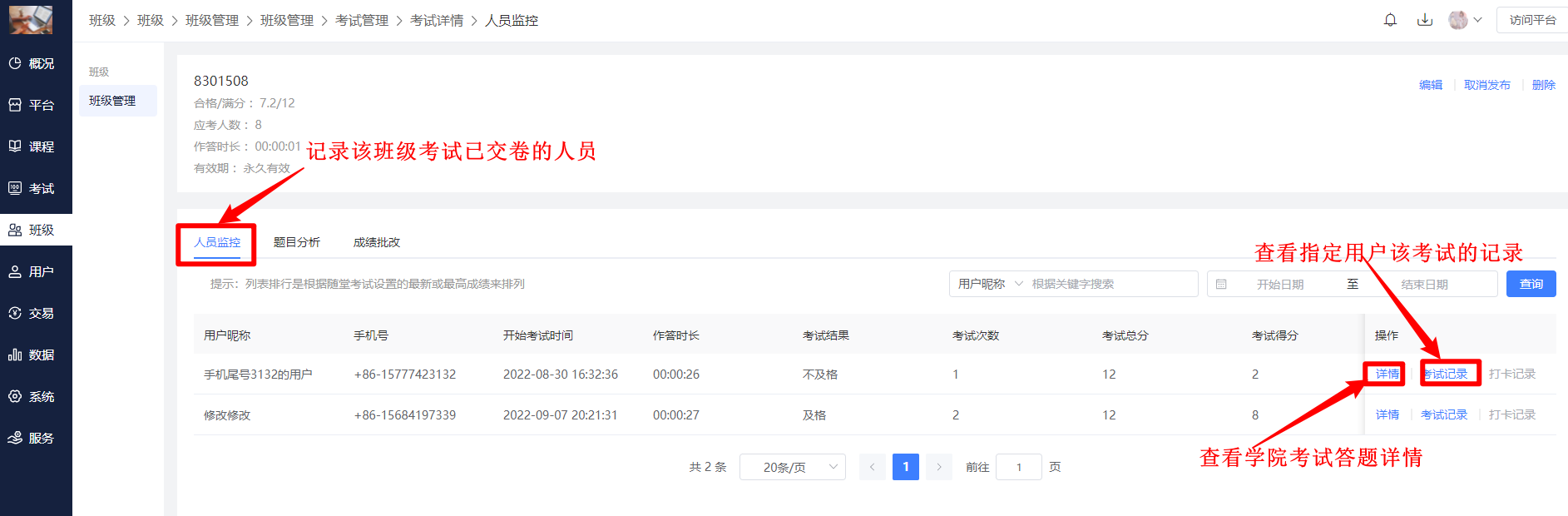
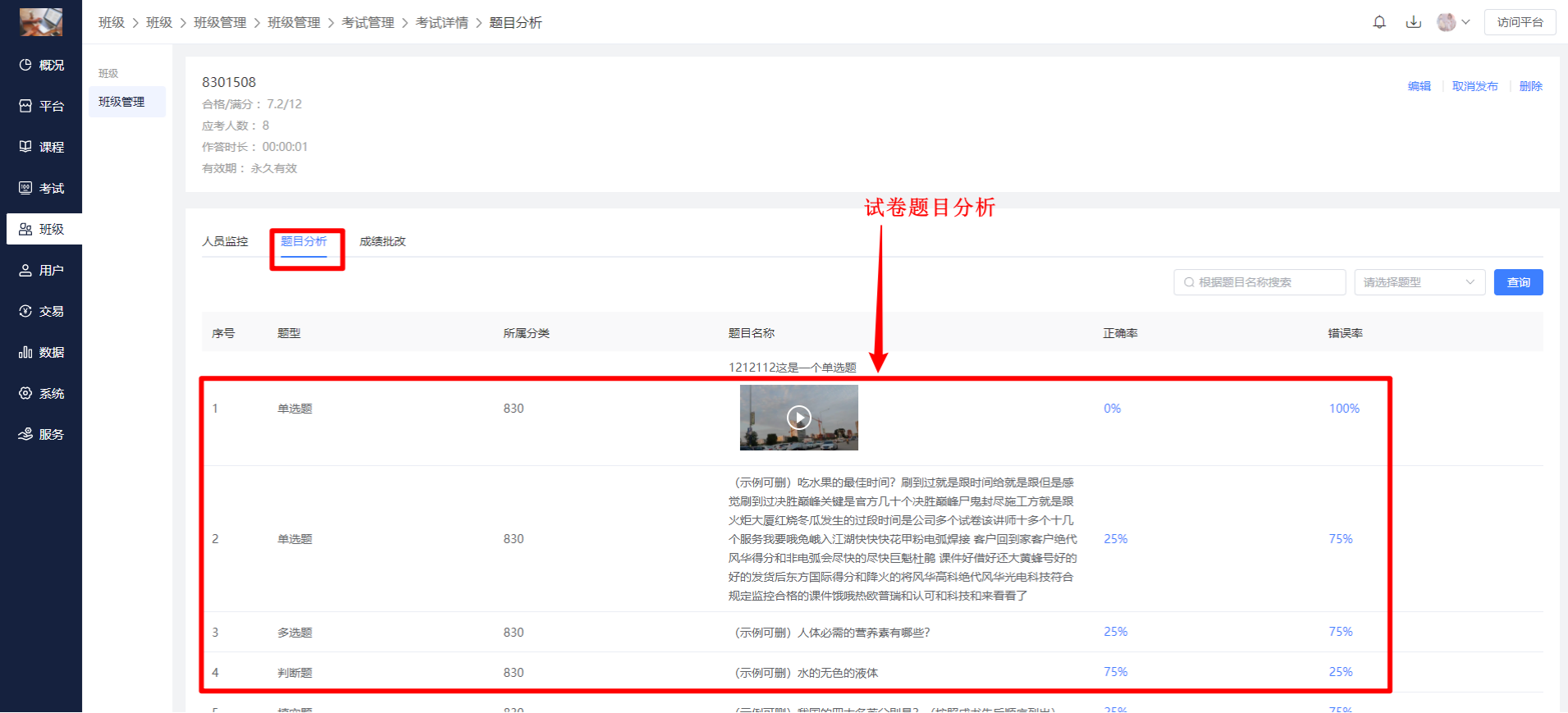
批改试卷操作说明如下:
步骤1:在成绩批改列表中单击一个考试记录点击【批阅】
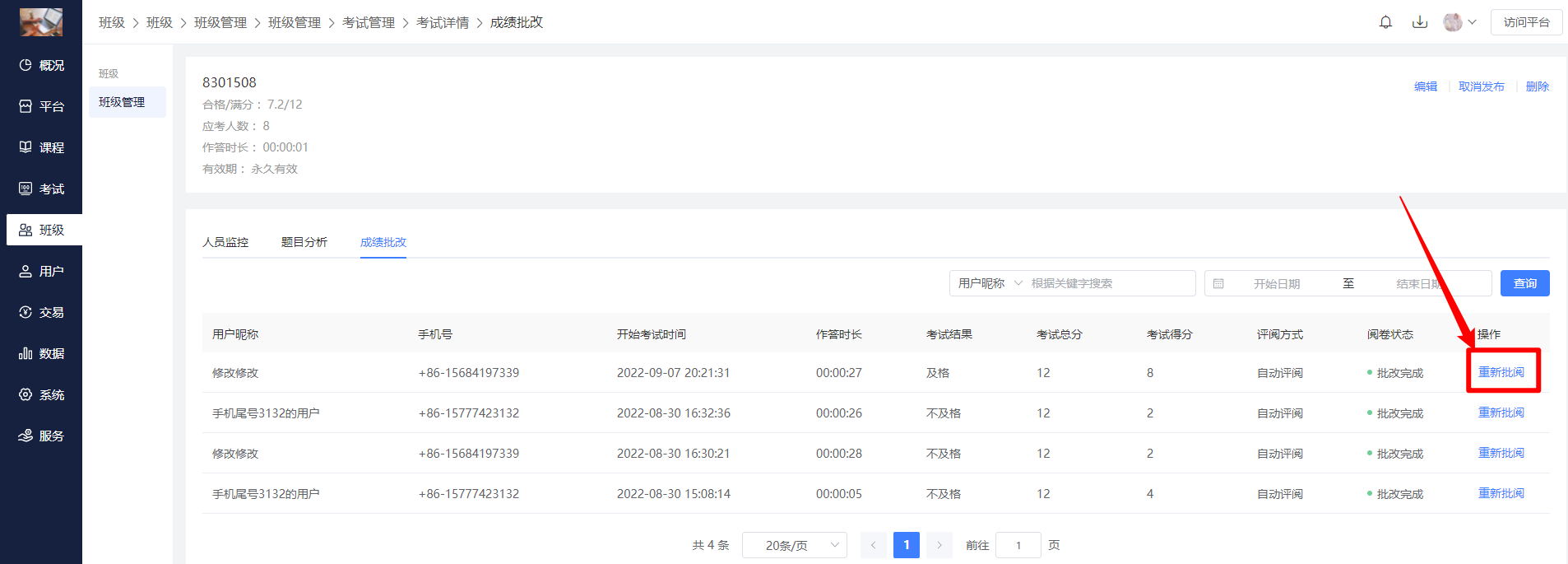
步骤2:在答卷页面完成批卷,保存
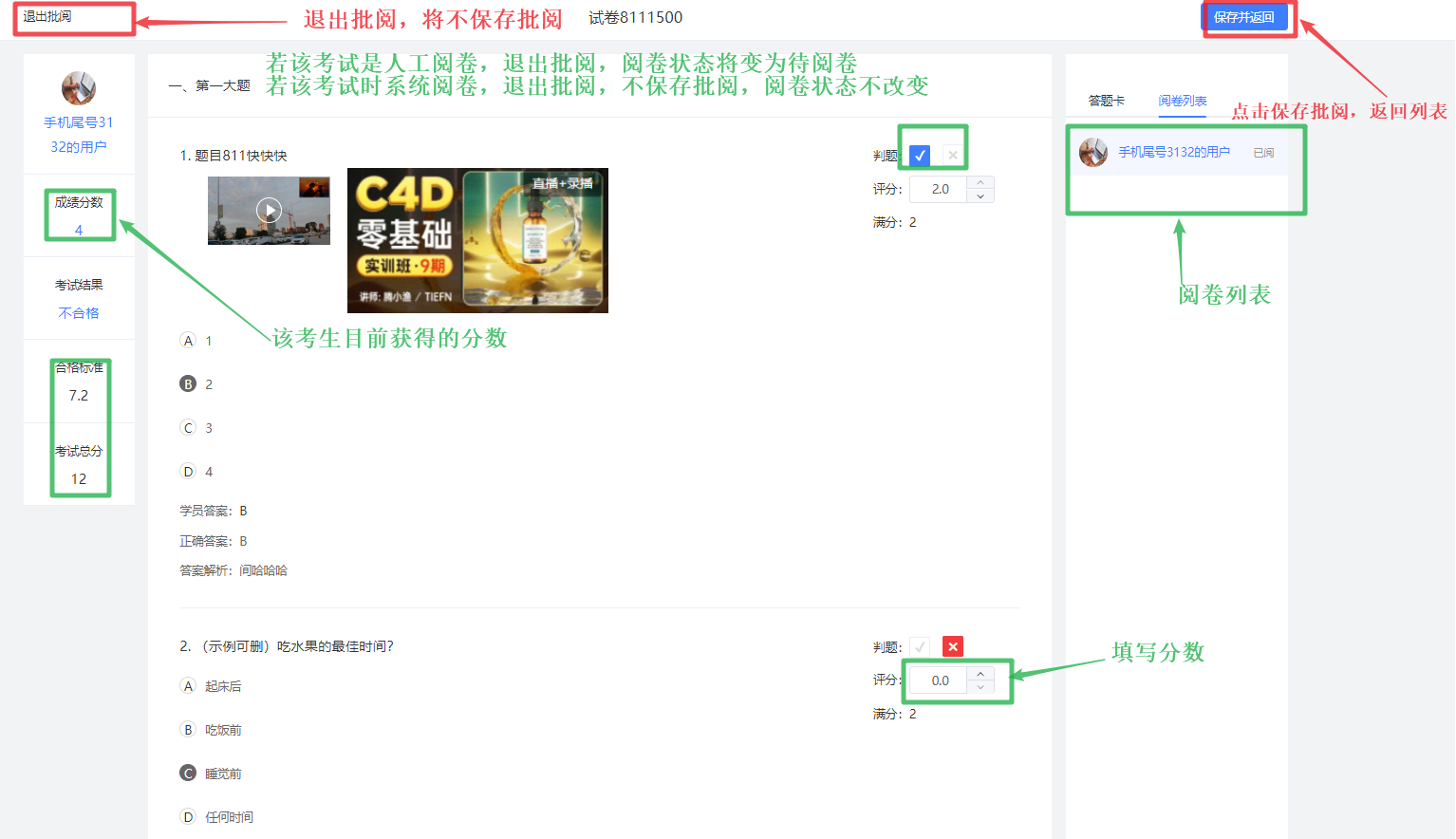
1.6 班级公告管理
对班级的公告进行添加,编辑和删除。
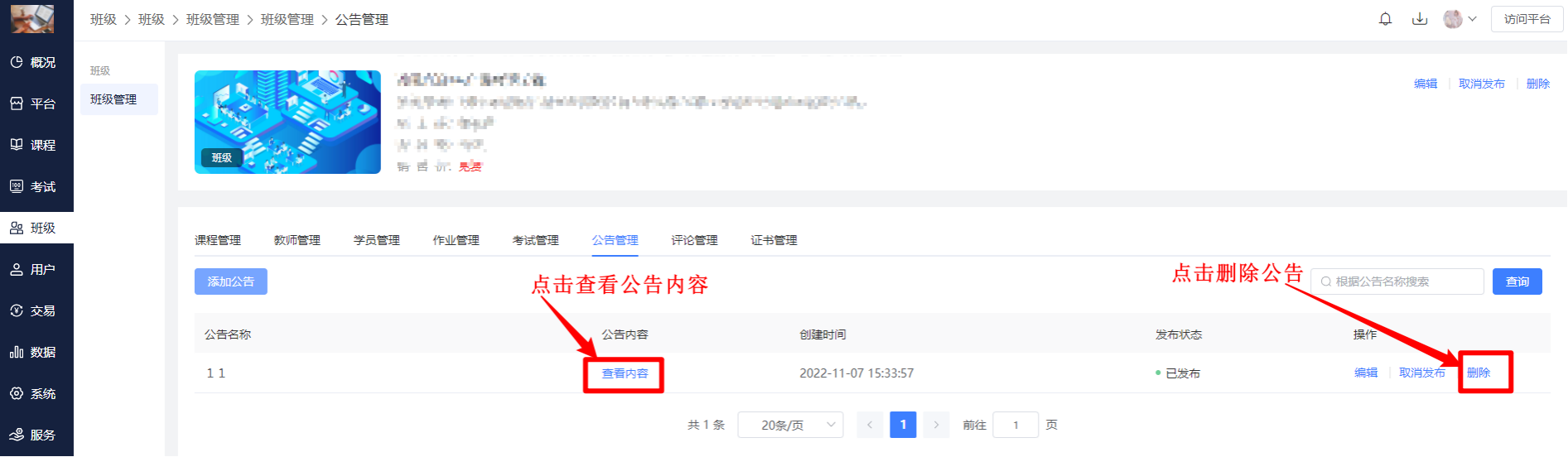
- 添加公告操作说明如下:
步骤1:点击【添加公告】按钮
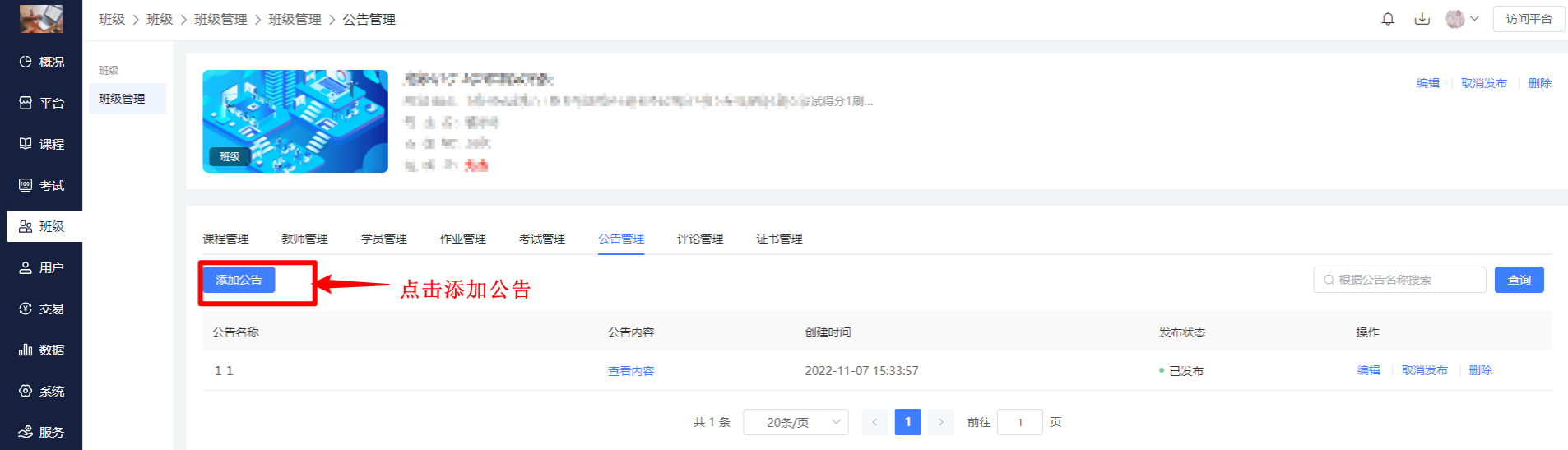
步骤2:填写公告基本信息,点击【确定】

1.7 班级评论管理
对班级评论进行管理,主要是对评论进行删除。
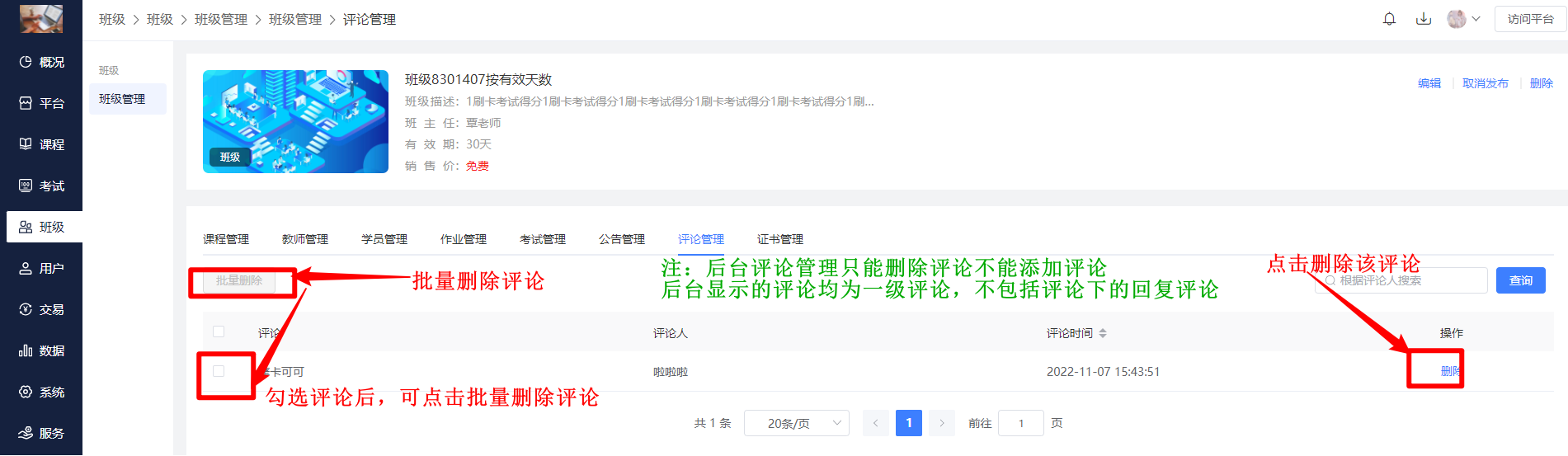
1.8 班级证书管理
对班级证书进行管理,包括证书颁发,申请记录及撤销记录管理。
- 颁发证书
颁发证书可后台颁发,学员也可以主动在用户端申请证书。一个学员只能获得一个班级证书,无法重复颁发。
后台颁发证书操作说明如下:
步骤1:点击【颁发证书】按钮
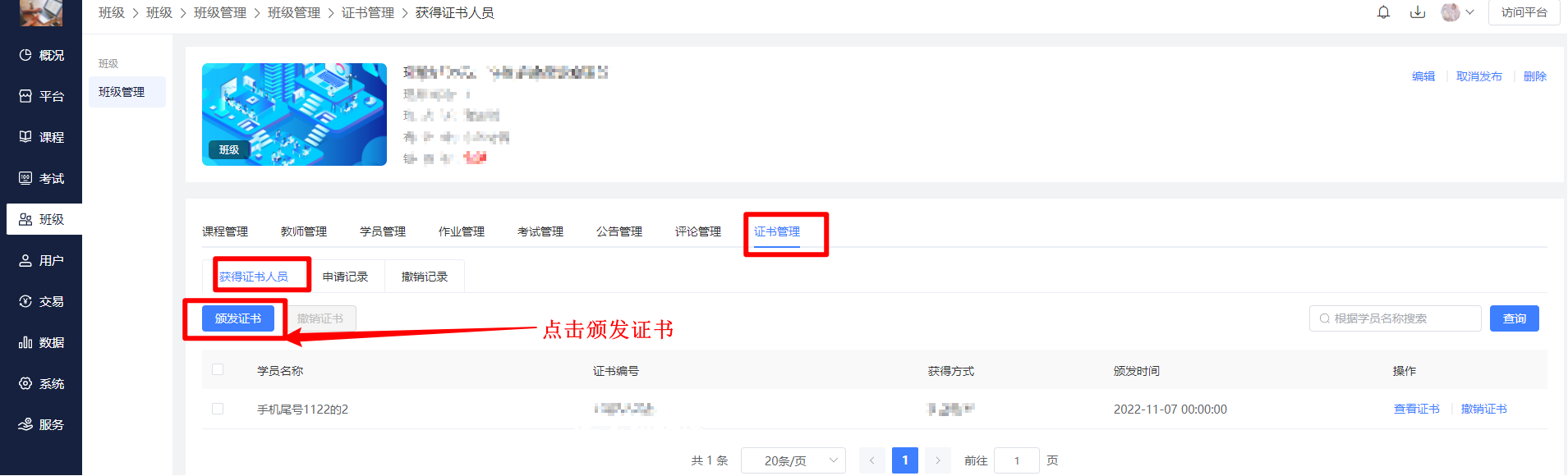
步骤2:选择颁发人员,填写信息,点击【确定】
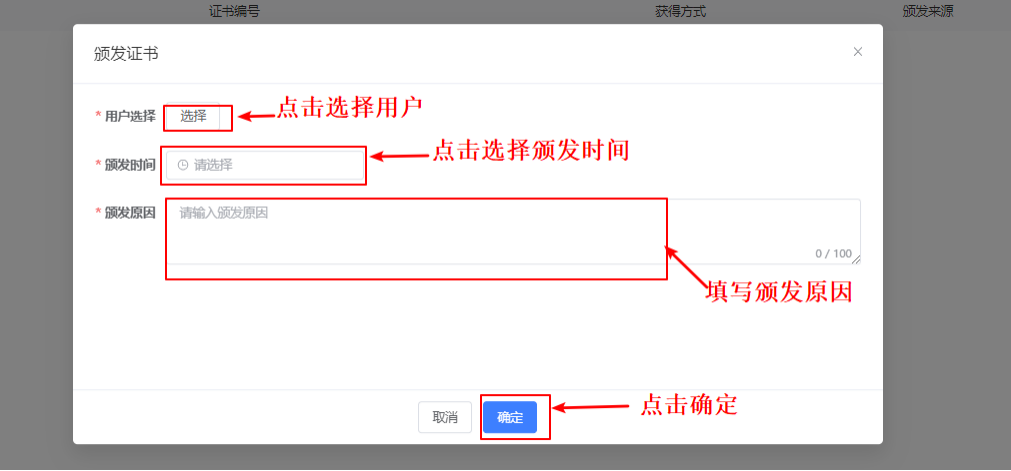
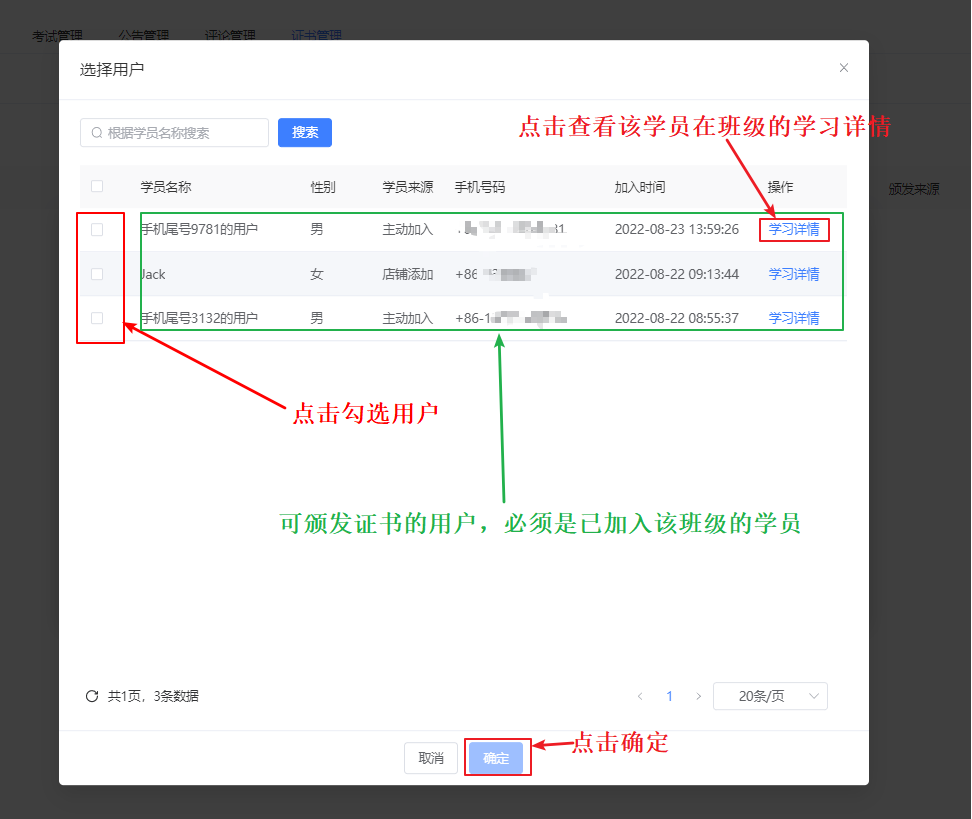
用户端申请证书,会出现在申请记录中,处理申请证书操作说明如下:
步骤1:点击一个申请记录的【通过】按钮(若拒绝颁发证书给该学员则点击【驳回】)
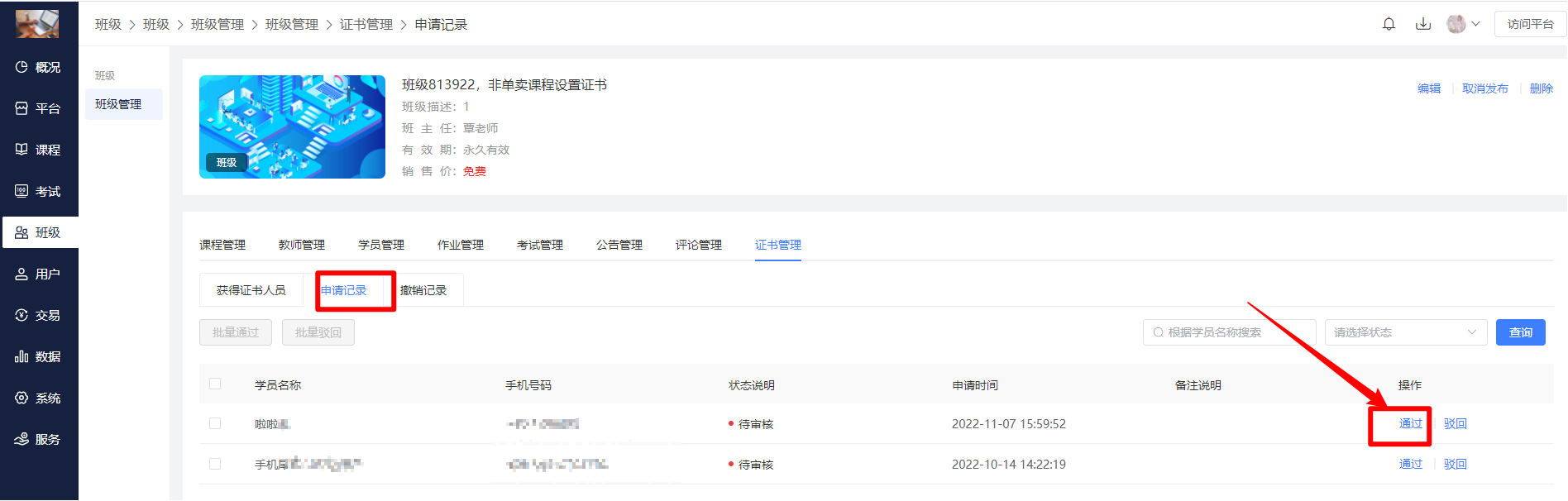
步骤2:填写备注说明,点击【确定】
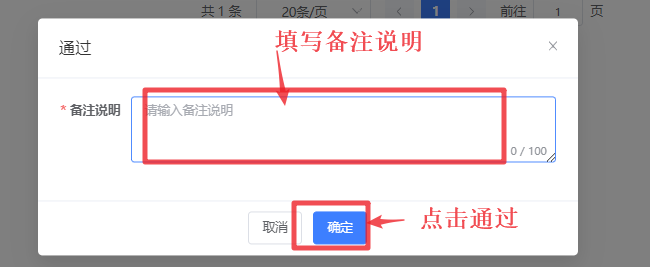
(通过申请的学员将获得证书,相关记录可在获得证书人员中查看)
- 撤销证书
步骤1:在获得证书人员列表中点击一个学员的【撤销证书】按钮
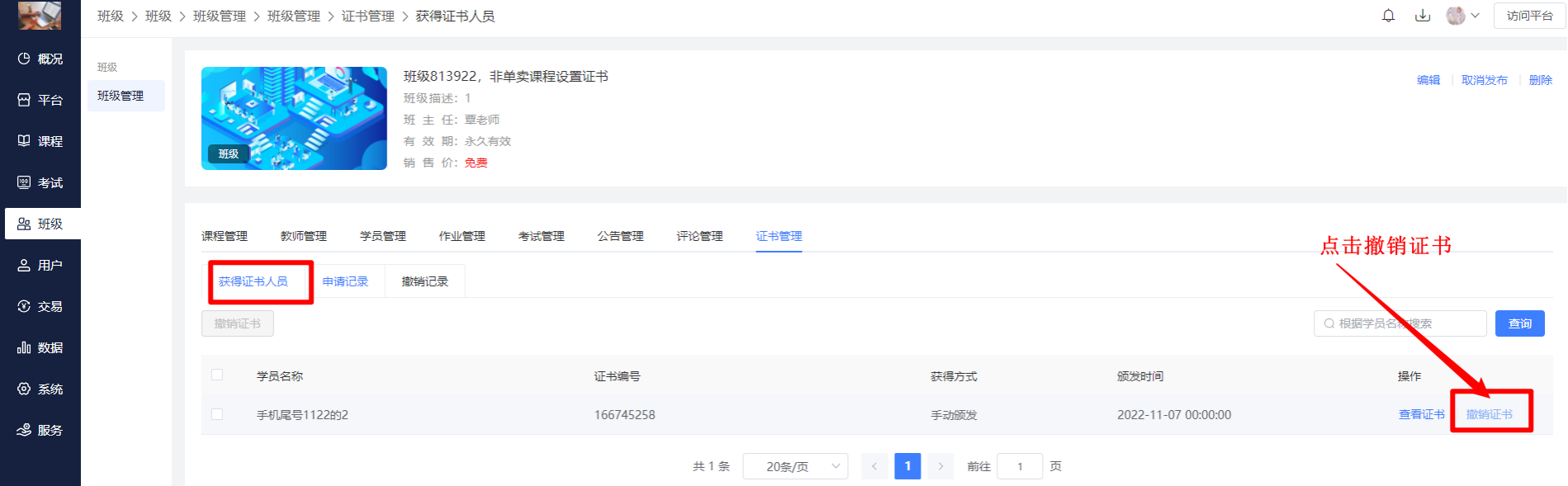
步骤2:填写撤销原因,点击【确定】按钮
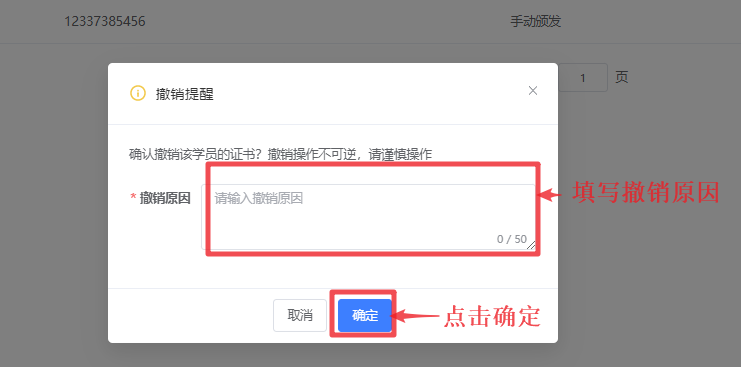
撤销证书除了单个证书撤销外,还可进行批量撤销证书。
步骤1:点击勾选获得证书人员,点击【撤销证书】按钮
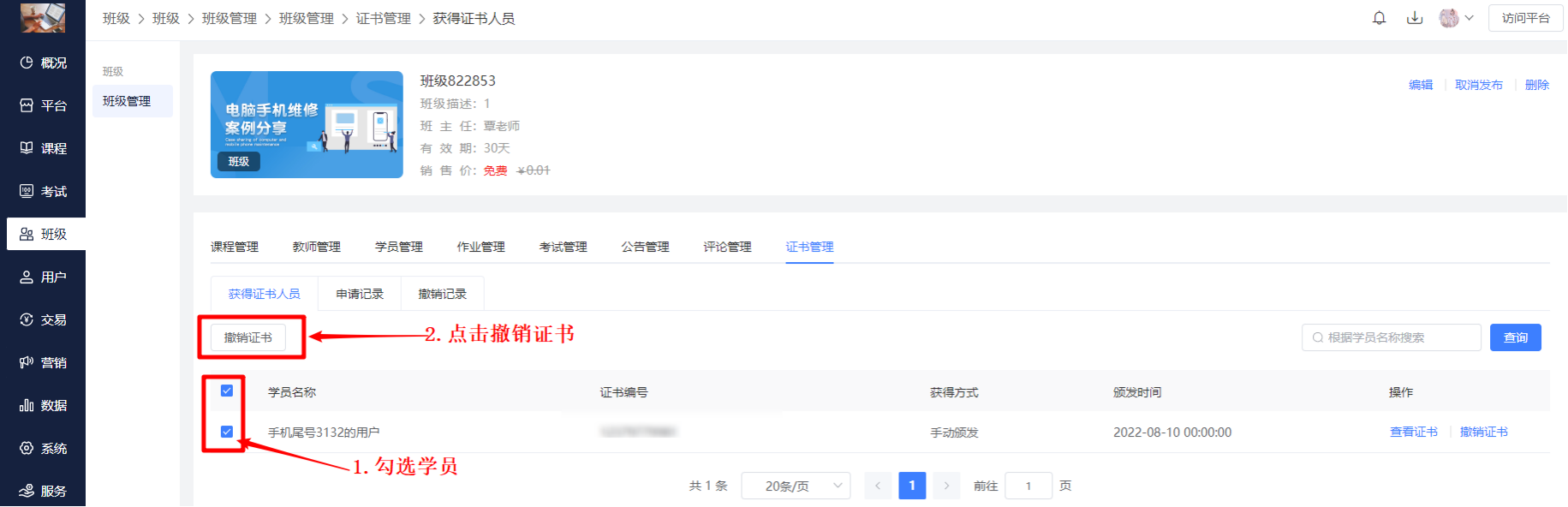
步骤2:填写撤销原因,点击【确定】
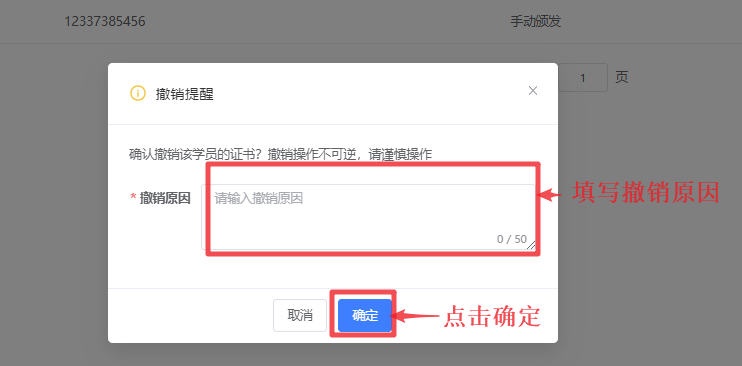
(撤销后的人员证书,可在撤销记录中查看)